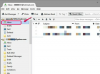קובצי CSV שימושיים בגלל הפשטות והניידות שלהם, הם לא יעילים להצגה או ניתוח של כמויות גדולות של נתונים; עם זאת, הם אינם מציגים את הנתונים חזותית.
קרדיט תמונה: SARINYAPINNGAM/iStock/GettyImages
רוב יישומי מסדי הנתונים והגיליון האלקטרוני יכולים להפיק בנוחות נתוני טבלה בצורה של קבצי CSV (ערכים מופרדים בפסיקים). בעוד שקובצי CSV שימושיים בגלל הפשטות והניידות שלהם, הם לא יעילים להצגה או ניתוח של כמויות גדולות של נתונים. כדי להתגבר על מגבלה זו, מתכנת יכול להשתמש בשפת התכנות Python וב-matplotlib כדי לתכנן נתונים מקובץ CSV וליצור גרף קריא ומושך מבחינה ויזואלית המתאים לאינטרנט או לדפוס פרסום.
הכנה ליצירת נתוני CSV
לפני שאתה מתווה את קובץ ה-CSV ב-Python, תרצה לוודא שיש לך את כל הכלים הדרושים וליצור קובץ בדיקה. זה כולל התקנת Python וספריות נחוצות, כמו גם קובץ CSV המכיל שתי עמודות של נתונים מספריים.
סרטון היום
שלב 1: צור קובץ בדיקה
ראשית, פתח את עורך הטקסט שלך וצור קובץ CSV פשוט לבדיקה. דוגמה עשויה להיראות כך:
1,2 2,3 3,8 4,13 5,18 6,21 7,13 7.5,4 2.5,4.3
שלב 2: ייבוא ספריות נחוצות
כעת אתה מוכן לייבא את ספריות הפיתון הדרושות לקובץ הקוד שלך עם שורת הקוד הזו:
ייבוא matplotlib.pyplot בתור plt ייבוא csv ייבוא sys
תרשים גרף ב-Python מ-CSV
עם ההכנה שלך מחוץ לדרך, כעת תוכל להתחיל להשתמש ב- Python כדי לצייר גרף מקובץ CSV.
שלב 1: צור אובייקט קורא
פתח את קובץ ה-CSV וצור ממנו אובייקט קורא. הכריז על משתנים כדי להגדיר את הגבול העליון והתחתון עבור ערכי ציר x ו-y של הגרף:
csv_reader = csv.reader (open('test.csv')) bigx = float(-sys.maxint -1) bigy = float(-sys.maxint -1) smallx = float (sys.maxint) smally = float (sys) .maxint)
שלב 2: חזרה על שורות
חזור על כל שורה הכלולה באובייקט הקורא ושומר כל שורה כקודקוד במערך קודקודים. באותה לולאה השוו את ערכי x ו-y כדי לאחסן את הגבול העליון והתחתון שלהם. מיין את מערך הקודקוד ואז שוב בלולאה דרכו. הפעם אחסן את ערכי ה-x וה-y הממוינים במערכים נפרדים:
verts = [] עבור שורה ב-csv_reader: verts.append (שורה) if float (row[0]) > bigx: bigx = float (row[0]) if float (row[1]) > bigy: bigy = float ( שורה[1]) if float (שורה[0]) < smallx: smallx = float (row[0]) if float (row[1]) < smally: smally = float (row[1]) verts.sort() x_arr = [] y_arr = [] עבור vert in verts: x_arr .append (vert[0]) y_arr.append (vert[1])
שלב 3: צור אובייקט FigureCanvas
צור אובייקט FigureCanvas באמצעות אובייקט ה-pyplot המיובא matplotlib. הוסף את צירי הגרף ל-FigureCanvas על ידי קריאה לפונקציה add_axes והעברת לה מערך ערכים בצורה של: שמאל, תחתון, רוחב, גובה. ערכים אלה מגדירים היכן הגרף ממוקם על הבד - הם יכולים לנוע בין 0.0 ל-1.0:
fig = plt.figure() ax = fig.add_axes([0.1, 0.1, 0.8, 0.8])
שלב 4: עיצוב הגרף
עצב את הגרף תוך הוספת תוויות והגדרת ערכי המינימום והמקסימום עבור כל ציר:
ax.set_xlabel('x data') ax.set_ylabel('y data') ax.set_xlim (smallx, bigx) ax.set_ylim (small, bigy)
שלב 5: שרטט את הגרף
שרטטו את הגרף על ידי העברת שני המערכים המכילים את ערכי ה-x וה-y שאוחזרו מקובץ ה-CSV. התאם אישית את עלילת הקו על ידי העברת ערכים אופציונליים כגון צבע קו (צבע) או רוחב קו (לב). הצג את הגרף המוגמר על ידי קריאה לשיטת show כדי לפתוח חלון ולאחסן את התמונה על ידי קריאה של savefig כדי ליצור קובץ מפת סיביות בדיסק:
ax.plot (x_arr, y_arr, color='blue', lw=2) plt.show() fig.savefig('test.png')
שיקולים חשובים לגבי קבצים
כדי ליצור קבצים שמתורגמן Python יכול לקרוא עליך להשתמש בעורך טקסט או קוד ascii שיוצר קבצי טקסט בלבד. אתה יכול לאחסן תמונות גרפים בפורמטים רבים ושונים של תמונה כולל: png, pdf, ps ו-svg.
עיין בתיעוד Matplotlib
חלק מההיבטים של ההתקנה והפונקציונליות של ספריית matplotlib משתנים בפלטפורמות מחשב שונות. קרא בעיון את התיעוד. הספרייה יכולה להציג מידע מספרי במספר עצום של דרכים וניתנת להתאמה אישית. קריאה יסודית של התיעוד תהיה הכרחית כדי להיות מיומן.